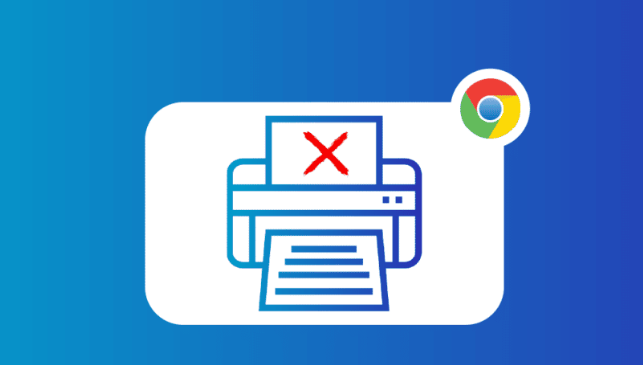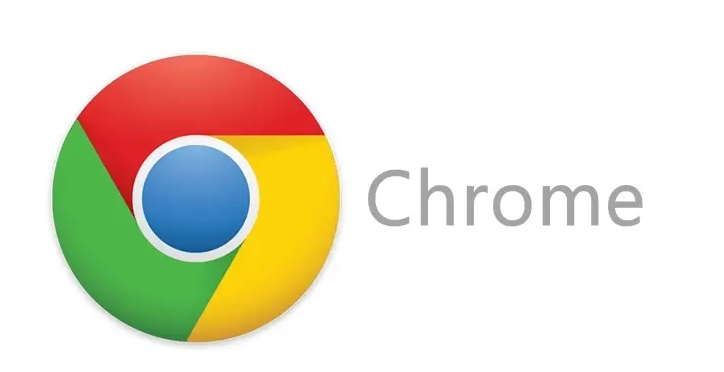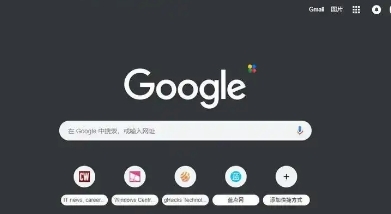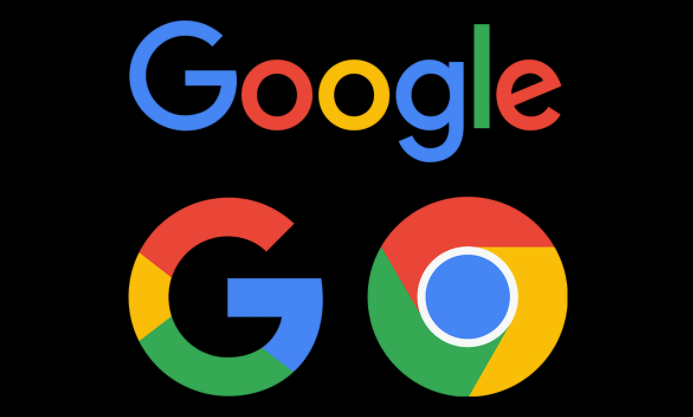详情介绍

1. 开启多账户功能:打开Chrome浏览器,点击右上角的用户头像图标。若首次使用需先登录一个已有的Google账户,登录成功后再次点击头像图标,在弹出的菜单中选择“添加”选项,然后点击“创建新配置文件”,输入新配置文件的名称和图片,点击“创建”,即可完成新用户账户的添加。
2. 切换账户:同样点击右上角的用户头像图标,在弹出的已添加账户列表中,将鼠标悬停在想要切换到的账户上,然后点击该账户,浏览器就会自动切换到对应的账户环境。切换时可观察到浏览器的一些设置和数据会根据不同账户进行相应调整,如书签、历史记录等。
3. 管理账户:通过点击右上角的头像图标进入账户管理界面,可对账户进行多种操作。若要删除某个账户,只需点击该账户对应的“删除”按钮,并按照提示确认删除操作即可;还可设置默认账户,使每次打开浏览器时自动以该账户的身份登录。
4. 创建桌面快捷方式:进入Chrome的设置页面,找到要为其创建快捷方式的用户配置文件,双击该配置文件,在打开的新标签页中点击左下角的“添加桌面快捷方式”,保存即可。以后直接点击这个图标就会以那个用户的账号登入,不用再开浏览器进行切换。
5. 利用扩展程序增强管理:如“Switcher for Gmail”允许在Gmail账户之间快速切换;“MultiLogin for Facebook”可同时登录多个Facebook账号;“Biscuit”是侧边栏分组标签页管理工具,能隔离不同账户的标签页,还支持自定义图标和预设常用标签页,方便多账户管理。
6. 使用命令行参数启动指定用户配置文件:正常安装谷歌浏览器,复制谷歌浏览器的桌面快捷方式,改名为Chrome1,然后在属性的目标栏里添加参数:--user-data-dir="D:Program FilesGoogleChromeUser DataProfile 1",按照此方法创建多个快捷方式,每个都指向不同的用户数据文件夹,从而快速启动指定用户配置文件。